很多的用户都在使用转转大师app,那么你们知道转转大师如若转换图片格式吗?下文就为大伙带来了转转大师app转换图片格式的具体操作方法。
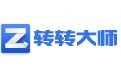
1、下载并安装转转大师app,点击打开,进入到转转大师的软件界面,切换到“图片转换”按钮,点击“选择文件”按钮。
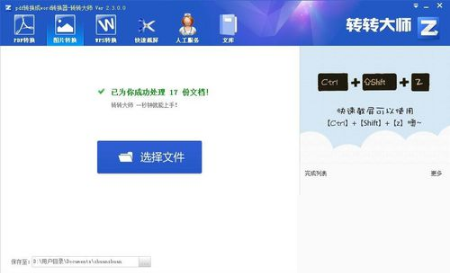
2、出现“选择图片文件”对话框,选择需要转换的文档,可以是一个,也可以选择多个,但这里我们只支持jpg、gif、png、bmp这4种格式的图片,点击打开。
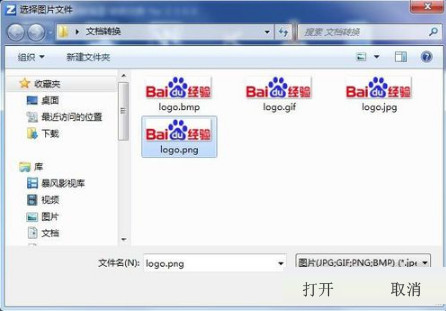
3、此时,图片已被导入,或者你也可以将需要转换的图片直接拖放到界面,可以自行设定需要保存的文件目录,点击“下一步”按钮。
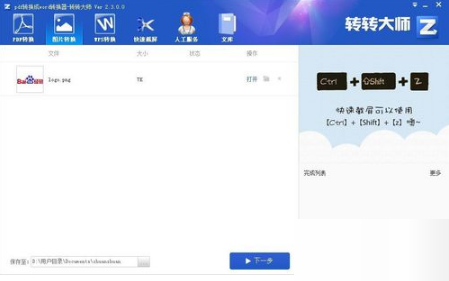
4、此时出现一个让你选择转换后的图片格式,这里只有3种。jpg、gif、bmp,选定后点击“开始转换”按钮。
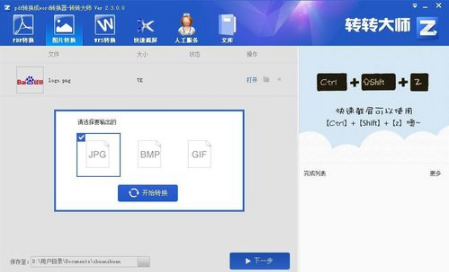
5、图片正在转换,可查看转换进度,通常是很迅速的,无需长时间等待。
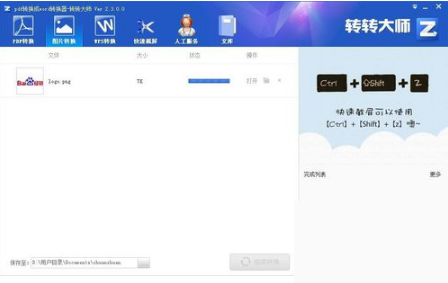
6、转换完后可以点击“继续转换”按钮,继续转换其他图片,非常方便快捷。
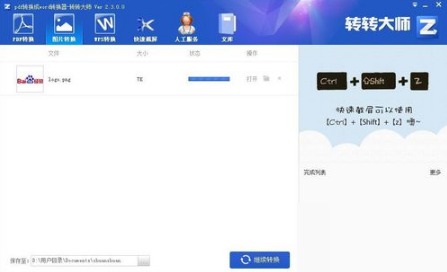
7、打开转换的文件目录,可以看到文件已经被完美转换了。
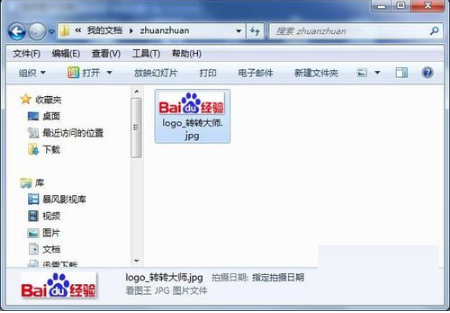
根据以上分享的转转大师app转换图片格式的具体操作方法,你们自己也赶紧去试试吧!
关于转转大师app转换格式的具体操作方法就介绍到这里,更多相关攻略,敬请关注本站。